Cómo cambiar tu Apple Watch en horario militar

Si eres un usuario de Apple Watch y necesitas cambiar la visualización de la hora a militar, estás de suerte. En realidad es un proceso muy simple. En este artículo, lo guiaremos a través de los pasos necesarios para realizar el cambio. Tenga en cuenta que no todos los Apple Watch tienen las mismas opciones de menú, por lo que su experiencia puede variar ligeramente de lo que se describe aquí. Pero en general, el proceso es muy simple y no debería tomar más de unos minutos. ¡Vamos a empezar!
Lea también: Cómo configurar la hora en su Apple Watch
Cómo cambiar tu Apple Watch en horario militar
1. Iniciar el mira la aplicación ubicado en su dispositivo iOS.

2. Navegue al menú etiquetado "Mi reloj."

3. Desplácese hacia abajo en la página y seleccione el Opción reloj.
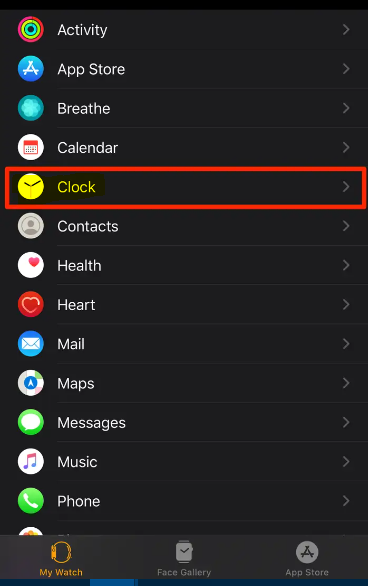
4. Asegúrese de que el reloj esté ajustado a 24 horas.
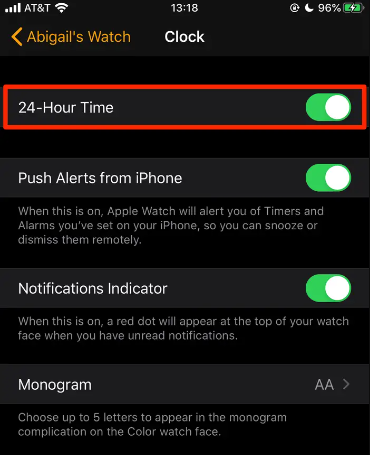
Las esferas digitales del Apple Watch son las únicas capaces de mostrar la hora militar. Puede encontrar nuevas carátulas digitales para agregar a su Apple Watch ir a la galería de caras en la aplicación Watch, tocando la esfera del reloj deseada, luego tocando "Insertar" para agregarlo a su Apple Watch. Puede encontrar nuevas carátulas digitales para agregar a su Apple Watch yendo a la galería de carátulas en la aplicación Watch.
Astronomy, Modular, Motion, Solar y Timelapse son algunas de las carátulas disponibles para el Apple Watch que utiliza relojes digitales.
Preguntas frecuentes
¿Cómo obtengo el reloj de 12 horas en mi Apple Watch?
Para configurar su Apple Watch para que muestre el formato de hora de 12 horas, haga lo siguiente: Puede desactivar el horario de 24 horas en la aplicación Watch de su iPhone accediendo al siguiente menú: Mi reloj (pestaña)> Reloj> apagar 24 horas.
¿Puedes tener hora militar y hora normal en Apple Watch?
En un Apple Watch, el reloj militar de 24 horas solo aparecerá en los diales que tengan una apariencia digital. Puede agregar una esfera de reloj digital usando la aplicación Watch en su iPhone. Si cambia a la hora militar en su Apple Watch, no se sincronizará con su iPhone y viceversa; por lo tanto, será necesario realizar el ajuste en ambos dispositivos por separado.
¿Puede el iPhone mostrar la hora militar?
Puede seleccionar la fecha y la hora desplazándose hasta el centro de la pantalla y tocándola. Aparecerá la ventana que se muestra a continuación. Para activar el formato de 24 horas, deslice el indicador del temporizador a la posición de encendido. Tanto la parte superior de la pantalla como la aplicación Reloj en su iPhone ahora mostrarán un reloj de 24 horas cuando use esta configuración.
¿Hay una esfera de reloj de 24 horas para Apple Watch?
Inicie la aplicación Watch en su iPhone, presione el icono Reloj y seleccione el formato de hora de 24 horas en el menú desplegable. Elija una ubicación que se encuentre dentro de la misma zona horaria que usted. 2. Haga que la esfera principal de su reloj sea analógica seleccionándola en el menú.
¿Cómo puedo mirar el reloj de 24 horas?
Se muestra una marca de tiempo separada en el reloj de 24 horas para cada una de las 24 horas que componen un día. El proceso de leer la hora en un reloj de 24 horas es el mismo que leer la hora en cualquier reloj o reloj analógico. Por otro lado, un reloj con una esfera de 24 horas tendrá tres marcas de verificación en la manecilla de la hora entre cada hora. El minutero funciona exactamente igual que cualquier otro reloj estándar.
Deja una respuesta
Contenido relacionado